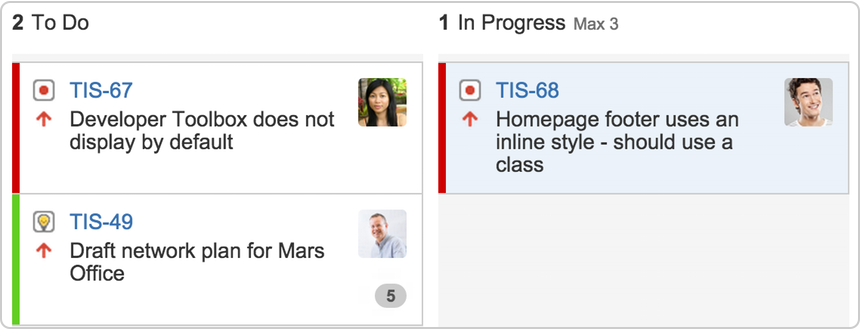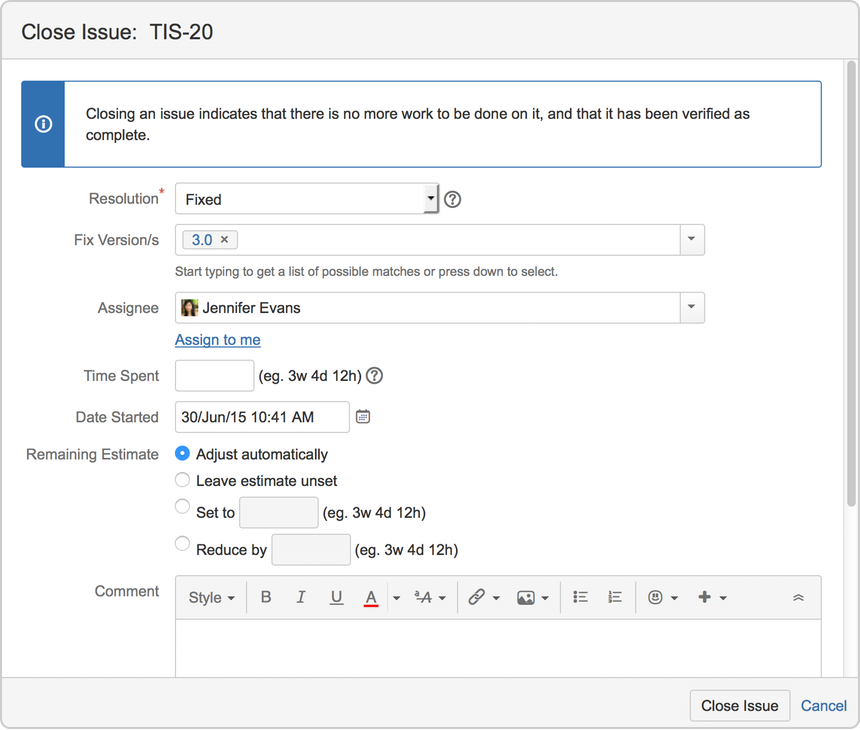Primeiros passos como um usuário do software JIRA
Bem-vindo ao seu projeto do JIRA Software! Neste tutorial, nós vamos apresentá-lo ao seu projeto e explicar passo a passo um fluxo de trabalho simples, que engloba desde como encontrar uma pendência atribuída a você até a como encerrar uma pendência. Ao final deste tutorial, você terá concluído os seguintes passos como usuário do JIRA Software percorrendo um fluxo de trabalho simples:
Encontrar sua pendência
Normalmente, o gerente de desenvolvimento já terá criado um projeto do Scrum ou do Kanban e preenchido o backlog com pendências. Existem diversas maneiras de navegar por um projeto, mas a forma mais fácil de visualizar informações é usando quadros. Cada quadro exibe pendências de um ou mais projetos e proporciona uma maneira flexível de exibir, gerenciar e analisar seu trabalho. Nesta etapa, descrevemos como encontrar uma pendência na qual trabalhar que esteja no sprint ativo do quadro de um projeto do Scrum.
- Selecione Quadros no menu superior e, em seguida, um quadro na lista suspensa.
- Selecione Sprints ativos para ver as pendências do sprint do quadro selecionado.
- As pendências são representadas por cartões de pendência nos sprints ativos do quadro. Os cartões mostram informações para consulta rápida, como chaves de pendências, responsáveis e descrições. Localize o cartão na parte mais superior da coluna Pendente e arraste-o para a coluna Em andamento. Ao fazer isso, você está movendo a pendência para poder atribuí-la a si mesmo e indicar que começou a trabalhar nela.
Trabalhar em uma pendência
Ao mover uma pendência para Em andamento, você está indicando que o trabalho já começou. Neste passo, você precisa atribuir a pendência a si mesmo, para que todos saibam quem está trabalhando nela. Você também pode adicionar alguns detalhes técnicos sobre a pendência – é útil que seus colegas de equipe saibam o máximo de informações possível sobre as pendências nas quais você está trabalhando.
- Em Sprints ativos do quadro, selecione a pendência na coluna Em andamento. A pendência é exibida na visualização Detalhes da pendência.
- Na visualização Detalhes da pendência, selecione Editar no menu suspenso de configuração. A caixa de diálogo Editar pendência será exibida.
- Se a pendência ainda não estiver atribuída a você, digite seu nome no campo Responsável.
- Adicione alguns detalhes técnicos sobre a pendência conforme necessário.
Pode ser interessante especificar um componente ou uma versão (se eles tiverem sido configurados para o projeto) ou adicionar anexos conforme necessário, entre outras coisas. - Quando você terminar de adicionar detalhes técnicos, clique no botão Atualizar.
Colaborar com a sua equipe
Enquanto trabalha em uma pendência, é provável que você precise compartilhar informações, esclarecer requisitos ou discutir detalhes sobre a pendência com a equipe. É fácil fazer isso com os comentários de pendência.
- Selecione a pendência à qual deseja adicionar um comentário.
- Na visualização Detalhes da pendência, localize e clique no botão Comentário.
- Na caixa de texto Comentário, digite seu comentário.
- Para enviar a outras pessoas um e-mail sobre seu comentário, mencione esses usuários na caixa de texto Comentário (digitando @Nome do usuário). Será enviado um e-mail aos endereços de e-mail registrados nas contas do JIRA dos usuários.
- Clique no botão Adicionar para salvar o comentário.
Criar um branch
Depois de atribuir uma pendência a si mesmo e inserir detalhes técnicos sobre ela, você está pronto para passar para a codificação. É recomendável criar um branch ao começar a trabalhar em uma pendência. Assim, você terá seu próprio fluxo de trabalho que não interferirá no trabalho do resto da equipe. Isso também garante que as alterações sejam analisadas antes de serem mescladas ao branch mestre.
O Software JIRA pode ser vinculado a uma fonte de hospedagem de código ou de gerenciamento de repositório de código, como o Bitbucket Cloud ou o Bitbucket Server. Isso permite abrir, colaborar e gerenciar o código fonte diretamente no JIRA. Integrar uma aplicação permite que você e a sua equipe criem um branch diretamente a partir de uma pendência, proporcionando um fluxo de trabalho mais rápido, que envolve desde selecionar uma pendência até fazer a codificação.
Antes de criar um branch, você já deve saber usar branches no repositório de origem que sua equipe está usando (instruções do Bitbucket Cloud, instruções do Bitbucket Server).
- Selecione a pendência para a qual você deseja criar um branch.
- Na visualização Detalhes da pendência, localize o painel Desenvolvimento e clique em Criar branch. A caixa de diálogo Criar branch será exibida.
- Inclua a chave da pendência no nome do branch. Se você tiver gatilhos de fluxo de trabalho configurados, o status da pendência pode fazer a transição automática para "Em andamento". Consulte para obter mais informações.
- Insira outros detalhes para o branch conforme necessário.
- Clique no botão Criar branch. O branch será criado no repositório de origem.
Começar a codificar
Agora que você criou um novo branch, pode começar a codificar sem se preocupar com a possibilidade de suas alterações afetarem o branch mestre. Não se esqueça de adicionar a chave da pendência que faz referência à pendência na qual você está trabalhando. Ao referenciar a chave da sua pendência no trabalho de desenvolvimento, as ferramentas de desenvolvimento conectadas também terão ligações para as pendências em questão.
- Acesse o repositório de origem onde o novo branch foi criado e, então, acesse o novo branch.
- No novo branch, implemente os códigos ou as correções conforme necessário.
Enviar trabalho para revisão
Use solicitações pull para informar seus colegas de equipe sobre as alterações que enviou por push ao repositório. Quando uma solicitação pull é enviada, a equipe pode revisar, discutir alterações ou enviar commits de acompanhamento por push.
- Clique em branches no painel Desenvolvimento para abrir uma caixa de diálogo no Software JIRA mostrando os branches vinculados no Gerenciador de configuração de software (SCM). Se o Software JIRA tiver sido vinculado a mais de um SCM, será mostrada uma guia para cada aplicação SCM (por exemplo, Bitbucket Server). Os branches serão agrupados em cada SCM nessas guias.
- Clique em um repositório ou branch para abrir o SCM vinculado no repositório ou branch relevante.
- Passe o cursor sobre o status de uma solicitação pull (por exemplo, MESCLADO) para mostrar um pop-up exibindo um link para a solicitação pull.
- Clique em Criar solicitação pull para criar uma solicitação pull para o branch (para mesclá-lo de volta ao mestre).
- Inclua a chave da pendência no título da solicitação pull. Se você tiver gatilhos de fluxo de trabalho configurados, o status da pendência pode fazer a transição automática para "Em revisão". Consulte para obter mais informações.
Concluir seu trabalho
Depois que o trabalho foi revisado e mesclado ao branch mestre, o último passo é encerrar ou resolver a pendência.
- Localize seu cartão nos Sprints ativos do quadro.
- Arraste e solte o cartão na coluna Concluídos. Se você tiver gatilhos de fluxo de trabalho configurados, o status da pendência pode fazer a transição automática para "Fechadas". Você pode pular os próximos passos. Consulte para obter mais informações.
Selecione a Resolução da pendência no menu suspenso.
- Forneça os detalhes necessários.
- Selecione Fechar pendência.
Ótimo trabalho! Você percorreu com sucesso um fluxo de trabalho simples usando o Software JIRA!
Para fazer outras coisas legais, como gerenciar pendências e personalizar o Software JIRA, clique no botão "Informações avançadas" abaixo.